Sådan bruger du temaer, når du læser bøger på iPad og iPhone
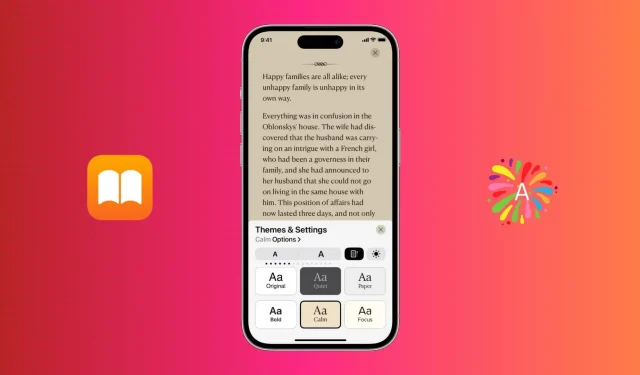
Temaer i Bøger-appen til iPad og iPhone kan forbedre din læseoplevelse og gøre den nemmere og sjovere.
Hvert tema er en samling af flere indstillinger såsom baggrundsfarve, skrifttype, mellemrum og mere. Ud over “Original” har du fem andre temaer: “Silent”, “Papir”, “Fed”, “Rolig” og “Fokus” at vælge imellem.
I denne vejledning viser vi dig, hvordan du bruger og tilpasser læsetemaer i Apple Books-appen.
Brug temaer i Bøger-appen på iPhone og iPad
For at bruge temaer skal din iPhone og iPad være opdateret til iOS 16 og iPadOS 16. Sådan bruger eller ændrer du læsetemaet i Bøger-appen:
1) Åbn appen Bøger på din iPhone eller iPad, og vælg en bog, du vil læse.
2) Tryk på menuknappen nederst på skærmen.

3) Vælg Temaer og indstillinger.
4) Vælg “Stille”, “Papir”, “Fed”, “Rolig” eller “Fokus” som læseemne.
5) Tryk på X for at lukke indstillingerne og fortsætte med at læse bogen.

Tilpas temaer i Bøger-appen til iOS og iPadOS
Når du har lært at bruge temaerne, kan du tilpasse dem, som du vil.
Som standard har de fem temaer forskellige skrifttyper og baggrundsfarver. Desværre kan du ikke ændre baggrundsfarven til dine egne farver, men du kan justere andre temaindstillinger.
Sådan tilpasser du læsetemaer i Bøger-appen til iOS og iPadOS:
1) Med en bog åben i Bøger-appen, tryk på menuknappen og vælg Temaer og indstillinger.
2) Tryk på det tema, du vil tilpasse.
3) Klik på Indstillinger.
4) Klik her på “Skrifttype” for at vælge en anden. Du kan også aktivere fed skrifttype.

5) For at ændre avancerede indstillinger skal du aktivere indstillingen “Tilpas” i sektionen “Tilgængelighed og layoutindstillinger”. Dette vil vise flere muligheder. Brug skyderne til at ændre linjeafstand, tegnafstand og ordafstand. Når du foretager disse justeringer, vil en lille forhåndsvisningssektion øverst afspejle ændringerne i realtid, så du kan beslutte, hvilken indstilling der er bedst for dig.

Hvis du slår fuld begrundelse til, ændres ordafstanden, så det sidste ord i hver linje vises i en lige linje. Igen vil du se dette i en lille forhåndsvisningssektion. Endelig kan “Tillad flere kolonner” tilføje en anden kolonne til Bøger-appen på iPad.
6) Når du er færdig med at tilpasse temaet, skal du klikke på “Udført” for at gemme dine nye ændringer.
Nulstil alle temaindstillinger
For at vende tilbage til standardtemaindstillingerne skal du trykke på Indstillinger > Nulstil tema > Nulstil.

Råd. En anden måde at få adgang til eller nulstille temaindstillinger på er at klikke på temaflisen.

Andre vigtige bogappindstillinger
Ud over temaer har du yderligere tre indstillinger til at tilpasse læsningen. Disse indstillinger er standard og er ikke en del af et bestemt tema. For eksempel, når du ændrer tekststørrelsen, ændrer den størrelse, uanset hvilket tema du bruger eller vil bruge.
Følg disse trin for at ændre indstillingerne for tekststørrelse, rullestil og udseende i Bøger-appen på iPhone og iPad:
1) Tryk på menuknappen, mens du læser en bog, og vælg Temaer og indstillinger.
2) Brug et mindre A og et større A til at formindske eller øge skriftstørrelsen.
3) Tryk på det rektangulære bogikon (ved siden af det store A) for at aktivere lodret rulning. Når lodret rulning er aktiveret, bliver ikonet sort. Når lodret rulning er deaktiveret, bliver du nødt til at navigere til næste eller forrige side ved at trykke på højre eller venstre kant af skærmen (eller stryge til højre eller venstre). Bemærk. Hvis du læser en PDF, skal du trykke på skærmen og derefter trykke på AA øverst for at aktivere eller deaktivere lodret rulning.
4) Klik til sidst på udseendeknappen for at vælge lys eller mørk tilstand. Du kan også matche den med din iPhones mørketilstandsindstilling eller få din iPhone til automatisk at matche den med dine omgivelser.

Bruger du en ældre version af iPadOS eller iOS?
Selvom du bruger en ældre version af iOS eller iPadOS, har du mulighed for at ændre baggrundsfarve, skrifttype, mellemrum, tekststørrelse og mere.
Det er bare, at nu har Apple grupperet dem i temaer for lettere adgang. Så i stedet for manuelt at ændre et par forskellige indstillinger (som skrifttype, baggrundsfarve, mellemrum osv.), kan du nu bare tilpasse et tema og gemme dette temas indstillinger.
Afhængigt af dit læsestemning og miljø kan du vælge et tema, og det vil øjeblikkeligt udvide alle indstillinger. For eksempel kan du tilpasse Silent-temaet ved at gøre det fed og øge linjeafstanden. Vælg nu dette tema om natten, når du skal læse en bog, og det vil give dig en mørkegrå baggrund med stor fed tekst, der er let for dine øjne.
Ingen temaer i Bøger-appen på Mac
Temaer er ikke tilgængelige i Bøger-appen på en Mac, der kører macOS Ventura (beta). Men ligesom før har du et valg af baggrundsfarve og skrifttype.




Skriv et svar